2022. 2. 5. 21:19ㆍinformation

안녕하세요!!
이번 글에서는 로우포멧을 하는 방법에 대해서 알아보겠습니다.
먼저, 로우 포멧(Low Level Format - LLF)은 가존의 파일만 지우던 포멧과는 달리
사용했던 흔적까지도 지우는 방법입니다.
한마디로, 새제품처럼 만드는 "공장 초기화"입니다.
(디스크의 모든 섹터를 하나하나 원래 상태로 정리하는 과정입니다.)
주의!!
로우포멧은 주로 하드디스크에서 하며 많이 사용하면 수명이 적어지는 ssd 특징 상 ssd는 로우 포멧을 안하는 것이 좋습니다.
로우포멧은 일반적인 포멧보다 더 많은 작업을 수행하는 만큼 많은 시간을 소모합니다.
(컴퓨터의 사양에 따라서 시간의 차이가 발생합니다.)
500gb 3시간
1Tb 6시간 30분
2Tb 13시간
3Tb 19시간 30분
4Tb 26시간
로우포멧 하는 방법
1.cmd 활용
win키와 r키를 눌러서 실행창을 키신 후
cmd를 입력하고 ctrl키와 shift, enter를 눌러주세요

cmd가 켜지면 순서대로
diskpart
list disk
sel disk A
clean all
(A는 로우포멧을 할 디스크의 번호를 입력해주세요)

저는 로우 포멧을 할 디스크가 1번에 있기 때문에 1을 썼습니다.
2. 소프트웨어(HDD Low Level Format Tool)를 활용하는 방법
HDDGURU: HDD LLF Low Level Format Tool
HDD LLF Low Level Format Tool Low Level Format Tool — Click to enlarge Developer: HDDGURU.COM License terms: Free for personal/home use (speed is capped at 180 GB per hour which is 50 MB/s) Just $3.30 for personal/home use (no speed limit): Order Persona
hddguru.com
위의 사이트에 들어가서 프로그램을 다운로드 받으시거나
이 파일을 다운로드 해주세요(바이러스 검사가 완료된 파일입니다.)
파일을 여시고 전무다 next버튼을 눌러주세요
설치가 완료된 후에 설치된 파일을 열어주세요

agree 클릭
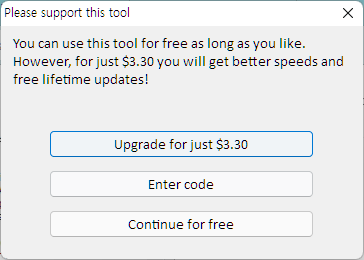
Continue for free 를 선택해주세요
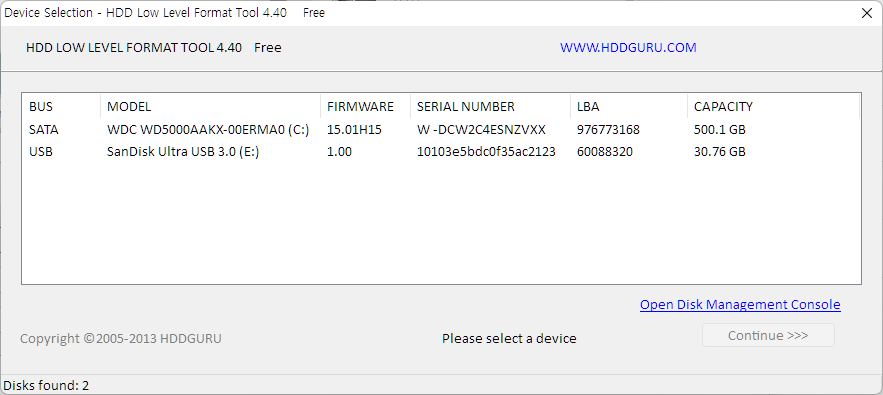
원하는 디스크를 더블 클릭
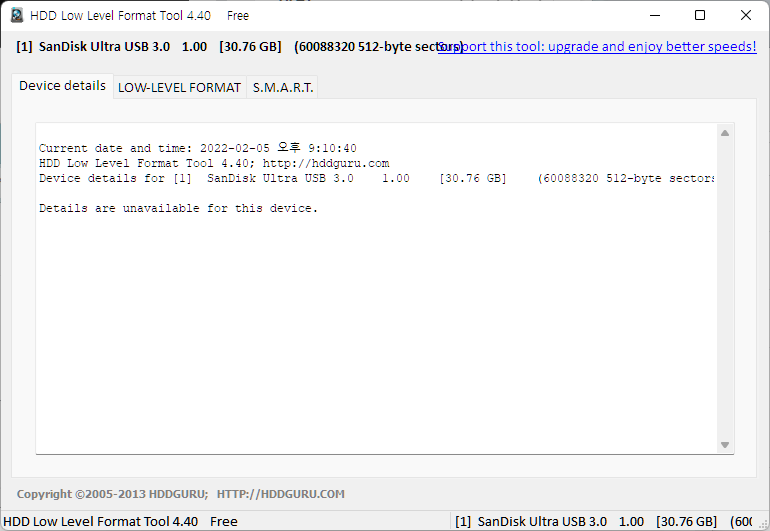
LOW-LEVEL FORMAT 선택 후
FORMAT THIS DEVICE 선택하시고 몇 시간 정도 기다리시면 끝이 납니다.

오늘은 이렇게 해서 로우포멧을 하는 방법에 대해서 알아보았습니다.
다음 글에서도 좋은 내용으로 찾아오겠습니다.
감사합니다.

'information' 카테고리의 다른 글
| 몰래 게임(컴퓨터)하는 쉬운 방법 (0) | 2022.03.04 |
|---|---|
| 컴퓨터 최신 드라이버 설치하는 방법 (0) | 2022.02.18 |
| 컴퓨터 느려졌을때 컴퓨터 속도 향상 시킬 수 있는 방법(램 디스크) (2) | 2022.02.10 |
| 컴퓨터 느려졌을때 컴퓨터 속도 향상 시킬 수 있는 방법(mem reduct/ 램 점유율 줄이기) (0) | 2022.02.10 |
| 코딩 자격증의 종류(어떤 자격증을 따야할까?) (3) | 2022.02.04 |